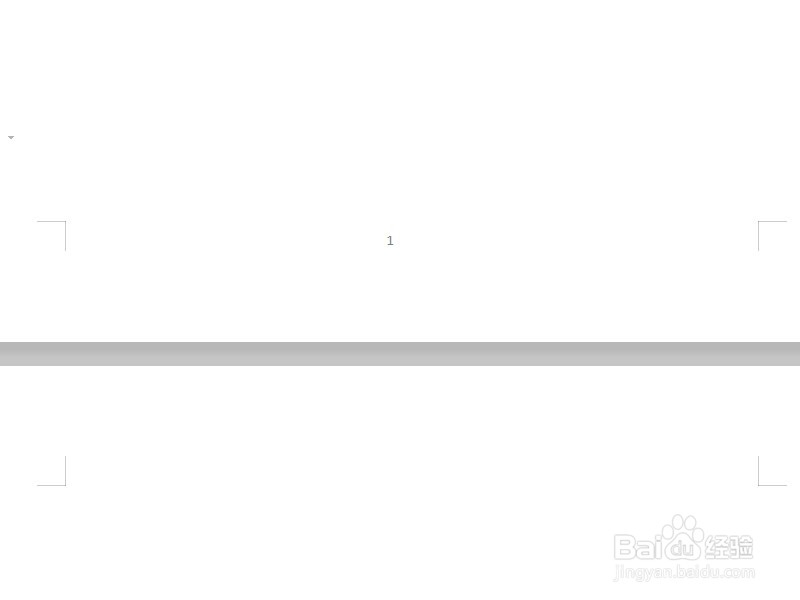1、以使用WPS软件为例,双击桌面上的Word文档,打开Word编辑软件。
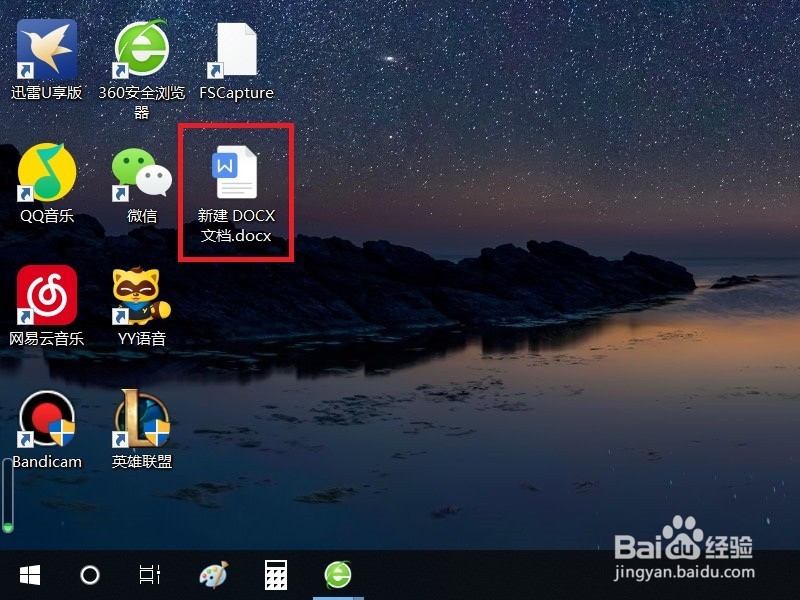
2、接下来,在打开的软件主页面中,点击页面顶部“插入”菜单项。
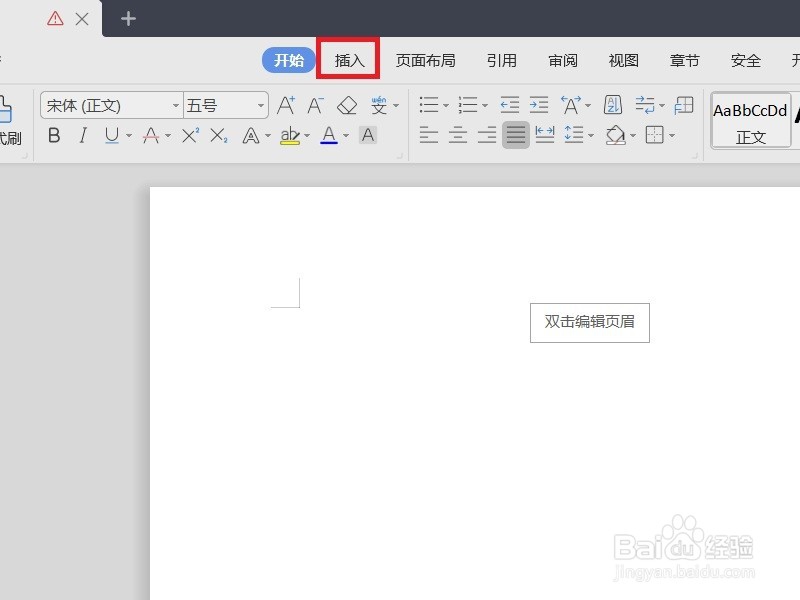
3、接下来,在打开的功能页面中,选择“页眉和页脚”菜单项。
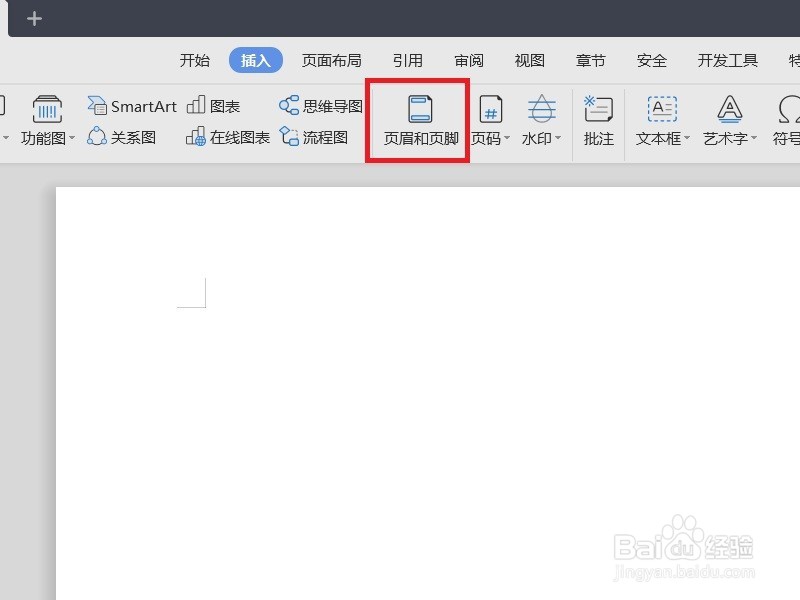
4、接下来,将Word文档页面拉到第三页,在第三页页脚处,点击“插入页码”按钮。
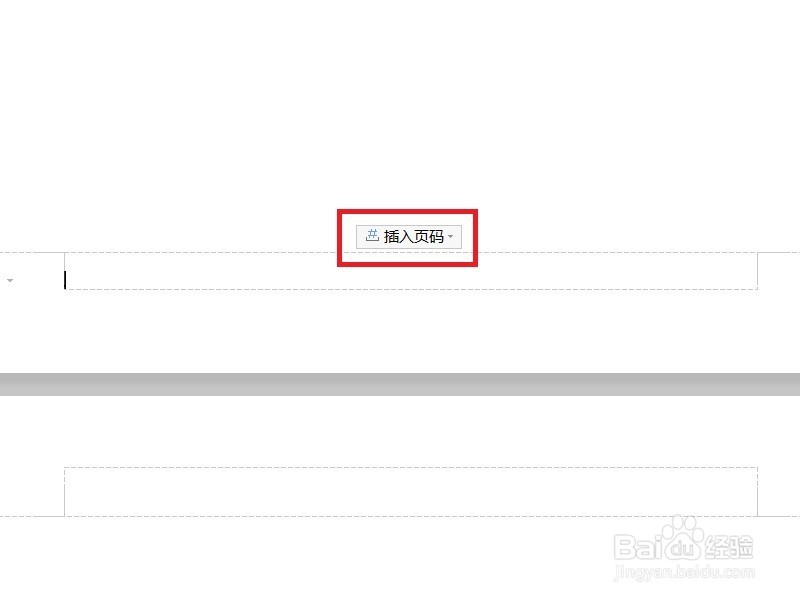
5、接下来,在弹出的页面中,先选择页码的样式,可以在软件列出的样式中,选择其中的一种。
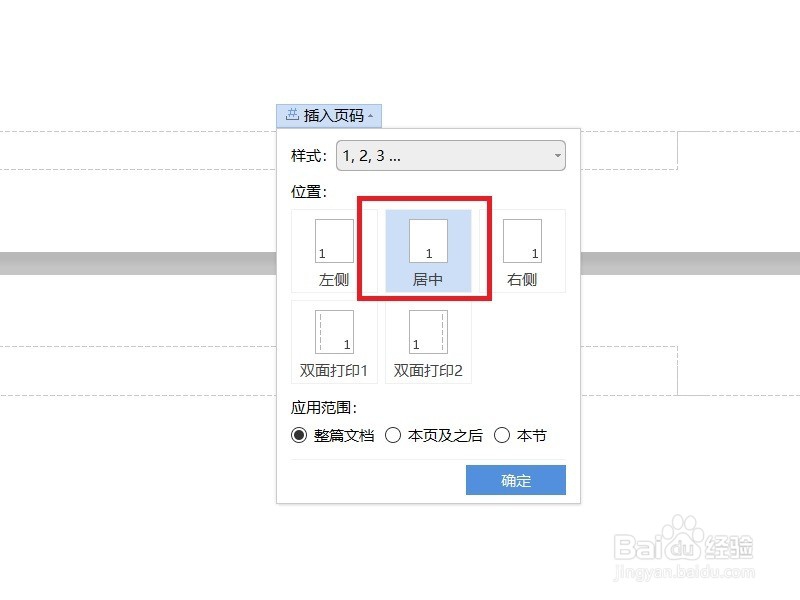
6、页码样式选择完毕之后,点击页面中的“应用范围”,选择“本页及之后”,并点击“确定”按钮。
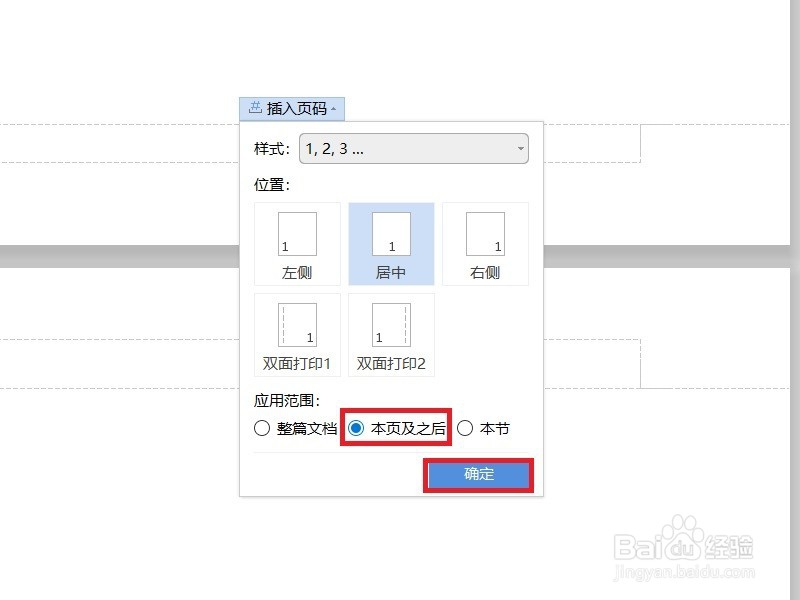
7、页码自动生成之后,点击选中当前已经生成的页码,开始设置页码字体类型及大小。
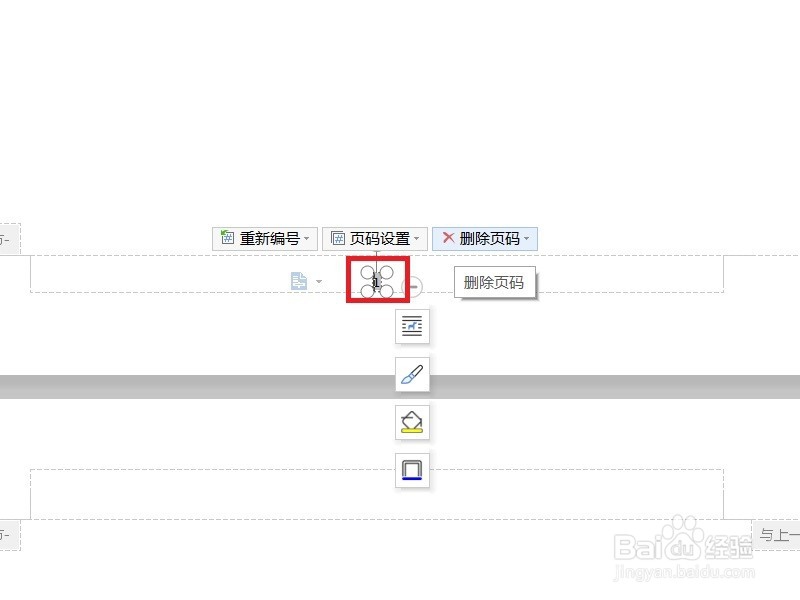
8、接下来,点击软件主页面中的菜单,点击字体及字号菜单,选择设置字体类型及字号大小。
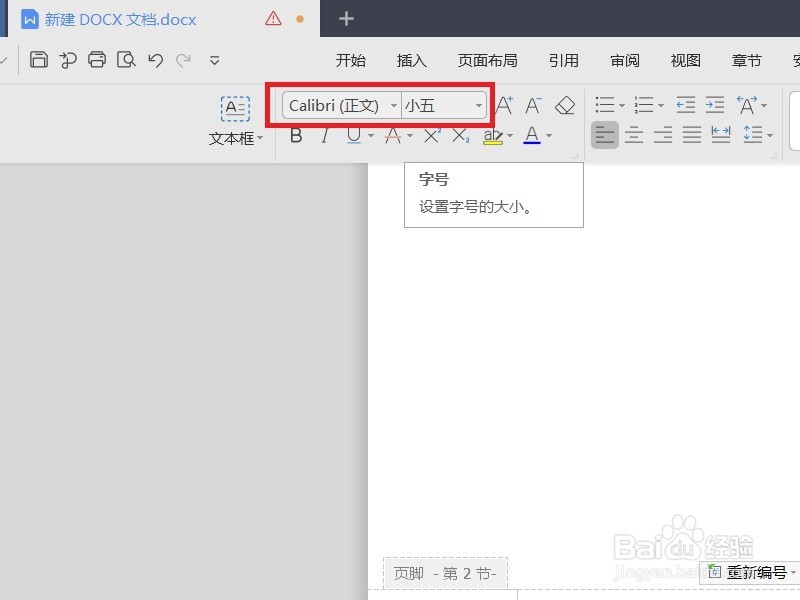
9、将以上内容全部设置完毕之后,双击Word页面页脚处,即可恢复文档的默认状态,可以看到Word文档页码已经设置完毕了。